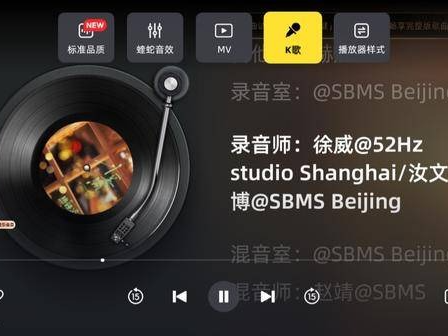原因:Office自动更新正在运行并且安装更新后,加载项将会被禁用,并且从Word的工具栏中移除。根据你所使用的Office Word版本不同,可以对此进行修正。 Word 2010及以后的版本: 1.打开Word,在“文件”选项中选择“Word选项”。 2.在弹出的对话框中,从左边的导航菜单中选择“加载项”。 3.在窗口底部的下拉菜单中选择“Word加载项”并点击“前往”标签。 4.在弹出的对话框中,在“全局模板和加载项”,将会出现以下项目并且在复选框中将之勾选。点击“确定”即可。 MathType Commands 6 for Word 20XX.dotm MathPage.wll Word 2007中: 1.打开Word,从Office按钮中选择“Word选项”。 2.在弹出的对话框中,从左边的导航菜单中选择“加载项”。 3.在窗口底部的下拉菜单中选择“Word加载项”并点击“前往”标签。 4.在弹出的对话框中,在“全局模板和加载项”,将会出现以下项目并且在复选框中将之勾选。点击“确定”即可。 MathType Commands 6 for Word 20XX.dotm MathPage.wll Word 2002-2003: 1.打开Word,从“工具”菜单中选择“模板和加载项”。 “模板加载项”对话框示例 2.在弹出的对话框中,在“模板”中将会出现以下项目并且在复选框中将之勾选。点击“确定”即可。 MathType Commands 6 for Word 20XX.dotm MathPage.wll 以上都是针对在Windows操作系统中进行操作。下面是在Mac系统中: Word 2011: 1.打开Word,从“工具”菜单中选择“模板和加载项”。 2.在弹出的对话框中,在“检查现有的加载项”中会出现以下2个项目,将它们都勾选,点击“确定”即可。 MathType Commands.dot wordcmds.dot |
正在阅读:MathType选项在Word工具栏中消失了怎么办MathType选项在Word工具栏中消失了怎么办

- 软件版本:6.9 官方正式版
- 软件大小:10.40MB
- 软件授权:共享
- 适用平台: WinXP Win2003 Vista Win8 Win7
- 下载地址://dl.pconline.com.cn/html_2/1/131/id=5447&pn=0.html
原因:Office自动更新正在运行并且安装更新后,加载项将会被禁用,并且从Word的工具栏中移除。根据你所使用的Office Word版本不同,可以对此进行修正。
Word 2010及以后的版本:
1.打开Word,在“文件”选项中选择“Word选项”。
2.在弹出的对话框中,从左边的导航菜单中选择“加载项”。
3.在窗口底部的下拉菜单中选择“Word加载项”并点击“前往”标签。
4.在弹出的对话框中,在“全局模板和加载项”,将会出现以下项目并且在复选框中将之勾选。点击“确定”即可。
MathType Commands 6 for Word 20XX.dotm
MathPage.wll
Word 2007中:
1.打开Word,从Office按钮中选择“Word选项”。
2.在弹出的对话框中,从左边的导航菜单中选择“加载项”。
3.在窗口底部的下拉菜单中选择“Word加载项”并点击“前往”标签。
4.在弹出的对话框中,在“全局模板和加载项”,将会出现以下项目并且在复选框中将之勾选。点击“确定”即可。
MathType Commands 6 for Word 20XX.dotm
MathPage.wll
Word 2002-2003:
1.打开Word,从“工具”菜单中选择“模板和加载项”。
“模板加载项”对话框示例
2.在弹出的对话框中,在“模板”中将会出现以下项目并且在复选框中将之勾选。点击“确定”即可。
MathType Commands 6 for Word 20XX.dotm
MathPage.wll
以上都是针对在Windows操作系统中进行操作。下面是在Mac系统中:
Word 2011:
1.打开Word,从“工具”菜单中选择“模板和加载项”。
2.在弹出的对话框中,在“检查现有的加载项”中会出现以下2个项目,将它们都勾选,点击“确定”即可。
MathType Commands.dot
wordcmds.dot




 西门子(SIEMENS)274升大容量家用三门冰箱 混冷无霜 零度保鲜 独立三循环 玻璃面板 支持国家补贴 KG28US221C
5399元
西门子(SIEMENS)274升大容量家用三门冰箱 混冷无霜 零度保鲜 独立三循环 玻璃面板 支持国家补贴 KG28US221C
5399元 苏泊尔电饭煲家用3-4-5-8个人4升电饭锅多功能一体家用蓝钻圆厚釜可做锅巴饭煲仔饭智能煮粥锅预约蒸米饭 不粘厚釜 4L 5-6人可用
329元
苏泊尔电饭煲家用3-4-5-8个人4升电饭锅多功能一体家用蓝钻圆厚釜可做锅巴饭煲仔饭智能煮粥锅预约蒸米饭 不粘厚釜 4L 5-6人可用
329元 绿联65W氮化镓充电器套装兼容45W苹果16pd多口Type-C快充头三星华为手机MacbookPro联想笔记本电脑配线
99元
绿联65W氮化镓充电器套装兼容45W苹果16pd多口Type-C快充头三星华为手机MacbookPro联想笔记本电脑配线
99元 KZ Castor双子座有线耳机入耳式双单元哈曼曲线发烧HiFi耳返耳麦
88元
KZ Castor双子座有线耳机入耳式双单元哈曼曲线发烧HiFi耳返耳麦
88元 格兰仕(Galanz)电烤箱 家用 40L大容量 上下独立控温 多层烤位 机械操控 烘培炉灯多功能 K42 经典黑 40L 黑色
239元
格兰仕(Galanz)电烤箱 家用 40L大容量 上下独立控温 多层烤位 机械操控 烘培炉灯多功能 K42 经典黑 40L 黑色
239元 漫步者(EDIFIER)M25 一体式电脑音响 家用桌面台式机笔记本音箱 蓝牙5.3 黑色 情人节礼物
117元
漫步者(EDIFIER)M25 一体式电脑音响 家用桌面台式机笔记本音箱 蓝牙5.3 黑色 情人节礼物
117元